如何把笔记本显卡变成nvidia win10独立显卡和集成显卡切换方法
更新时间:2023-09-06 12:43:51作者:xiaoliu
如何把笔记本显卡变成nvidia,在现代科技的发展下,笔记本电脑已成为我们生活中不可或缺的工具之一,但是许多用户对于笔记本电脑的显卡性能有所不满。幸运的是通过一些简单的操作,我们可以将笔记本电脑的显卡从集成显卡切换至NVIDIA Win10独立显卡,从而提升显卡性能。本文将介绍如何进行这一操作,以满足用户对于高性能显卡的需求。
具体方法:
1.确认你的电脑是否是双显卡
1、按下win+X键,点击进入设备管理器
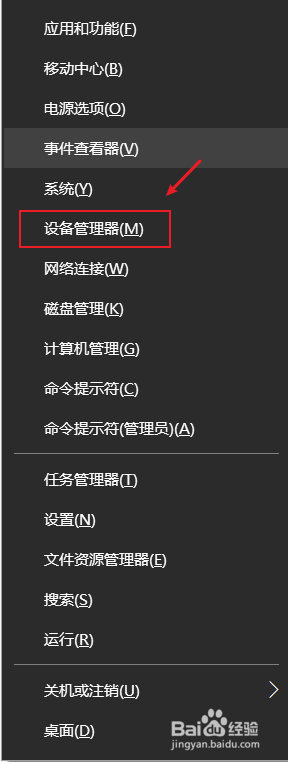
2、点击打开显示适配器,如果看到有两个显卡,那你的电脑就是双显卡的
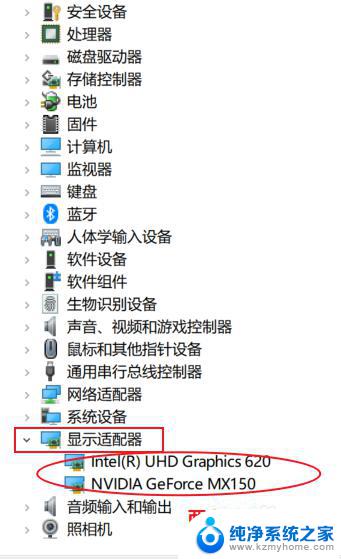
3.切换到独立显卡
1、按下win+q,搜索框输入NVIDIA。点击进入NVIDIA控制面板
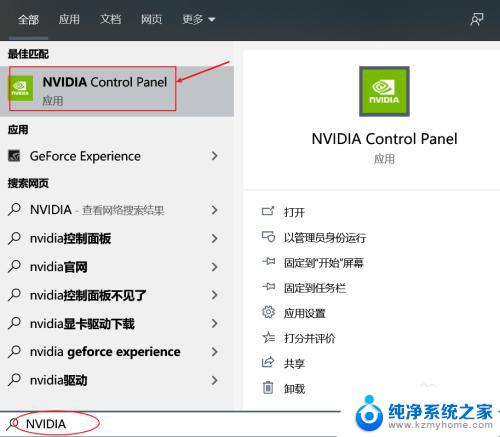
4.2、点击管理3D设置,在首选图形处理器那里。点击下拉选择高性能NVIDIA处理器,点击右下角的应用即可切换到了独立显卡。
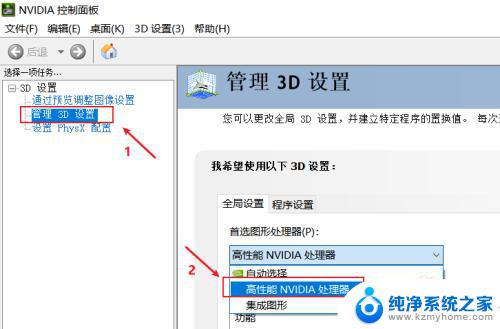
5.3、如果不需要高性能显卡,为了省电,可以选择集成显卡。在首选图形处理器那里。点击下拉选择集成图形,点击右下角的应用即可
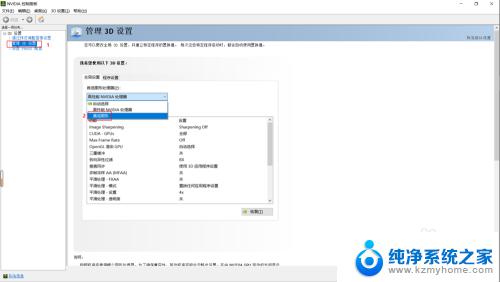
以上是如何将笔记本电脑的显卡更改为 NVIDIA 的所有内容,如果您遇到此类问题,可以按照本文提供的方法进行解决,希望本文能对您有所帮助。
如何把笔记本显卡变成nvidia win10独立显卡和集成显卡切换方法相关教程
- 核显切换到独立显卡 如何在Win10上切换独立显卡和集成显卡
- 电脑怎么切换核显独显 win10独立显卡和集成显卡切换方法
- 笔记本怎么切换核显 win10如何切换独立显卡和集成显卡的方法
- 笔记本电脑如何切换独立显卡 win10笔记本双显卡切换到独立显卡的方法
- win10换成独立显卡 笔记本电脑怎么切换显卡
- 笔记本显卡怎么切换 如何在Win10笔记本上切换双显卡
- 怎么切换笔记本显卡 Win10笔记本双显卡切换设置在哪里
- windows10独显怎么开 Win10怎样启用独立显卡
- 如何看显卡内存 Win10如何查看显卡显存大小
- windows10显卡 win10如何查看显卡配置
- win10如何查看蓝屏日志 win10蓝屏日志查看教程
- win10自动休眠设置 win10自动休眠设置方法
- 开机时按什么键进入bios win10系统开机按什么键可以进入bios
- win10两台电脑如何设置共享文件夹 两台win10 电脑共享文件夹的方法
- 电脑右下角的图标怎么显示出来 如何让win10所有图标都显示在任务栏右下角
- win10自动更新导致蓝屏 Win10正式版自动更新失败蓝屏怎么解决
win10系统教程推荐
- 1 win10自动休眠设置 win10自动休眠设置方法
- 2 笔记本蓝牙连接电视后如何投屏 win10笔记本无线投屏到电视怎么设置
- 3 win10关闭windows防火墙 Win10系统关闭防火墙步骤
- 4 win10开机图标变大了 win10电脑重启图标变大解决技巧
- 5 电脑重置后windows怎么激活 win10系统重置后激活方法
- 6 怎么开电脑麦克风权限 win10麦克风权限在哪里可以找到
- 7 windows 10开机动画 Windows10开机动画设置方法
- 8 输入法微软拼音怎么调 win10电脑微软拼音输入法怎么调整
- 9 win10没有ppt怎么办 win10右键新建中没有PPT选项怎么添加
- 10 笔记本硬盘损坏是否会导致蓝屏 Win10系统DRIVER POWER STATE FAILURE蓝屏怎么处理